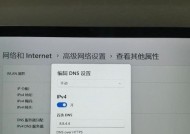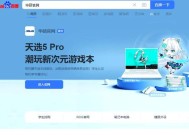没有网线的电脑如何连接到wifi网络?
- 电器维修
- 2025-03-28
- 9
- 更新:2025-03-17 12:17:41
在现代科技的快速发展下,无线网络已经变得无处不在。但当您无法使用网线时,如何将电脑连接到wifi网络呢?本文将为您介绍无网线电脑连接wifi的完整操作步骤,并提供一些相关技巧,帮助您顺利上网。
电脑连接WiFi的基本条件和准备工作
在连接WiFi之前,要确保您的电脑具备以下条件:
电脑内置无线网卡或外置无线适配器。
确认无线网卡驱动正常工作。
确保电脑处于无线路由器的信号覆盖范围内。
准备工作完成后,我们便可以开始设置电脑连接WiFi网络了。

电脑连接WiFi的操作步骤
1.启用电脑上的无线网络功能
Windows系统:点击右下角的网络图标或通知区域,点击“打开网络和共享中心”,在弹出的窗口中选择“更改适配器设置”,然后右键单击无线网络连接禁用的图标,选择“启用”。
MacOS系统:点击屏幕右上角的无线图标,确保开关处于“开启”状态。
2.在电脑上搜索可用的WiFi网络
Windows和MacOS系统:通常可以通过点击右上角的无线图标看到可用的WiFi信号列表。在列表中,找到您想要连接的无线网络名称,这里我们可以称之为SSID。
3.连接到目标WiFi网络
选择您要连接的WiFi信号,点击名称旁的“连接”或“JOIN”按钮。
输入该WiFi网络的密码,如果网络未加密,则无需密码。
点击“确定”或“连接”,等待电脑连接到网络。
4.验证和优化WiFi连接
连接成功后,检查网络连接图标是否显示为满格信号。
打开网页,如

若电脑无法连接到WiFi的解决方法
如果遇到无法连接到WiFi的问题,请尝试以下故障排除步骤:
确认无线网络是否真的开启,有时可能被无意中关闭。
检查无线网卡驱动是否最新,可前往设备官网下载更新驱动。
尝试重启路由器和电脑,有时能解决临时的连接问题。
检查是否有其他软件冲突,比如防火墙或杀毒软件。
如果是共享网络,确保网络设置允许无线连接。

深入了解无线网络连接
无线网络连接需要一些基础了解,比如无线信号的强度、网络安全设置等。了解这些知识可以帮助您更好地优化和维护无线网络连接:
信号强度:信号弱可能会导致连接不稳定或速度慢,尽量避免信号被墙壁、电器等物理障碍阻挡。
安全性:使用强密码、设置网络安全协议(如WPA3)来保障网络和数据安全。
网络信道:适当更改路由器的信道可以避免拥堵和干扰,提升上网速度。
延伸阅读:使用USB无线适配器
对于一些笔记本电脑或者台式机没有内置无线网卡的情况,可以通过USB无线适配器来实现WiFi连接。USB无线适配器安装简单,只需插入到USB接口,按照驱动安装向导完成安装,之后的连接步骤与内置网卡相同。
专业建议
无线网络的连接质量对于用户体验至关重要,因此在操作过程中,您需要注意以下几点:
定期更新驱动程序,以获得最佳的无线网络性能和最新的安全补丁。
定期检查并更新路由器的固件版本。
谨慎处理来自未知来源的WiFi连接请求,避免潜在的网络安全风险。
通过以上步骤,基本上可以实现没有网线的电脑连接到wifi网络。电脑连接无线网络是一个相对简单且实用的过程,只要您按照指示操作,即使是没有经验的用户也能轻松搞定。随着技术的不断进步,无线连接方式也越发简单便捷。希望本文能够帮助您顺利联网,享受网上冲浪的便捷与乐趣。
下一篇:如何选择合适的投影仪高度仪?